13、添加一个色阶调整图层、曲线调整图层、色彩平衡调整图层(图层—新建调整图层),如图所示。
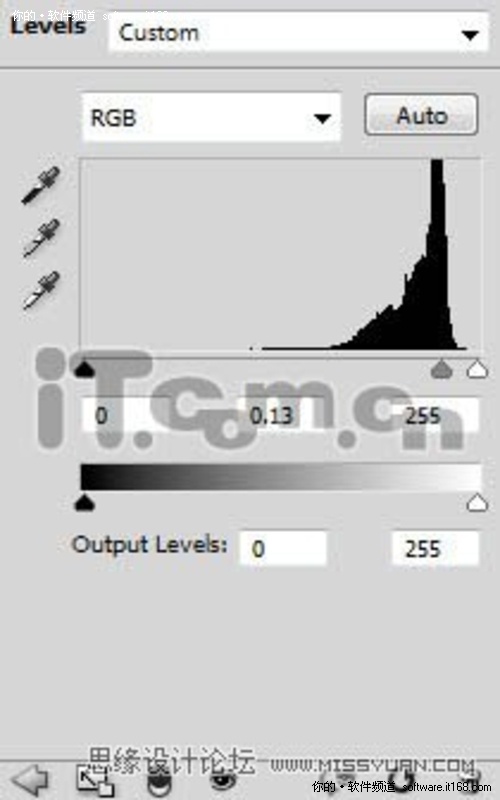
色阶

▲
在色阶调整图层的蒙板中,使用渐变工具填充黑色到白色的线性渐变效果,如图所示。
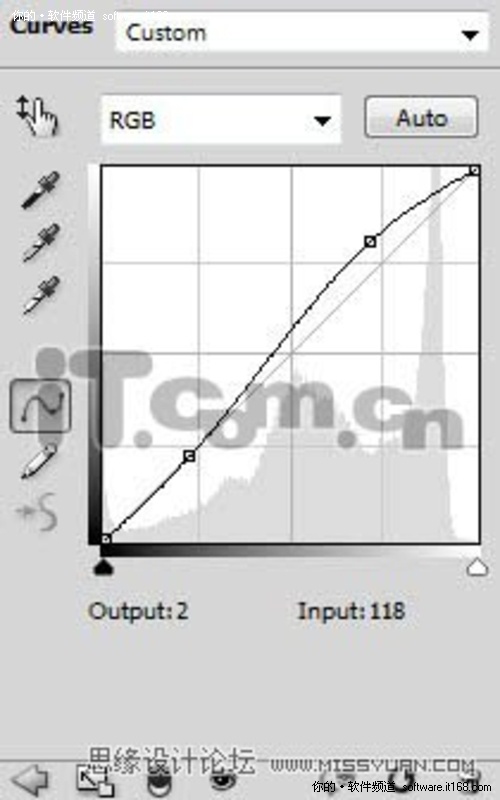
▲
曲线
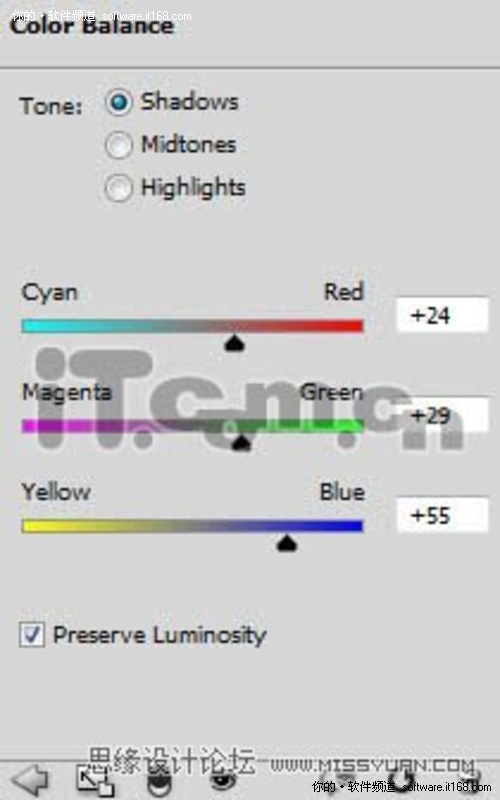
▲
色彩平衡
到目前为止的效果如图所示。

14、合并图层,然后按下Ctrl+J复制背景图层一次,选择“滤镜—锐化—USM滤镜”,设置参考下图所示。
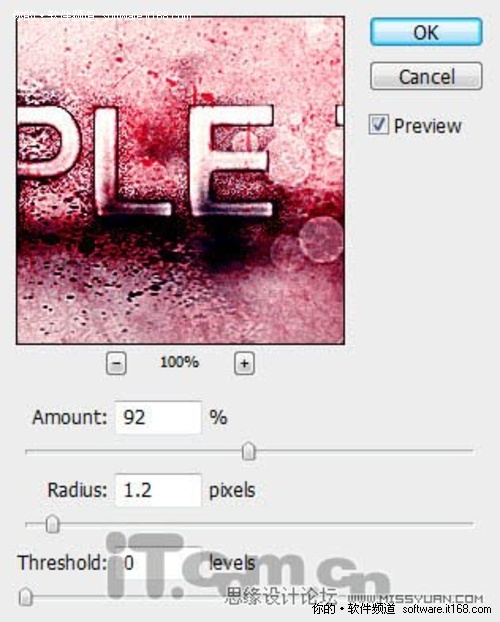
15、选择背景图层,再复制一次,并将复制出来的图层移动到图层的顶部,选择“滤镜—艺术效果—剪帖画”,参考下图设置。
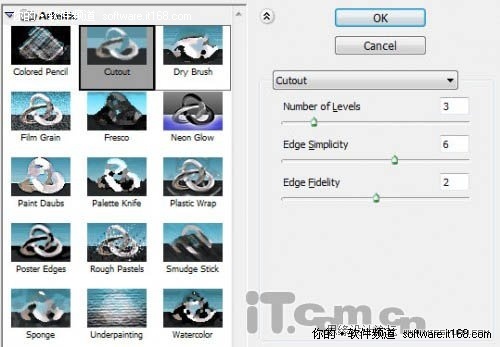
效果如图所示。
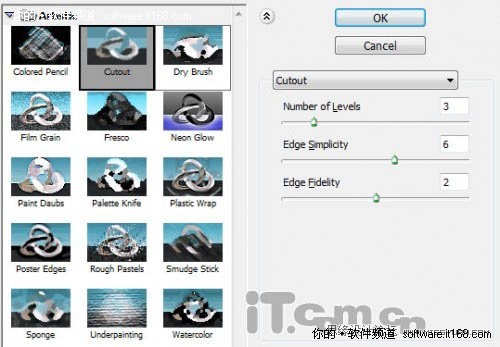
16、设置图层的混合模式为强光,如图所示。

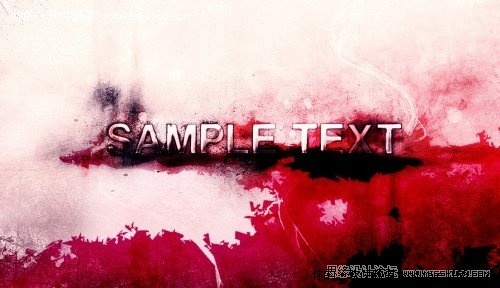
▲最终效果图


